Как удалить Кинопоиск из Internet Explorer: пошаговое руководство
На этой странице вы найдете пошаговое руководство по удалению Кинопоиска из браузера Internet Explorer. Следуйте нашим советам, чтобы избавиться от ненужного дополнения и улучшить производительность вашего браузера.
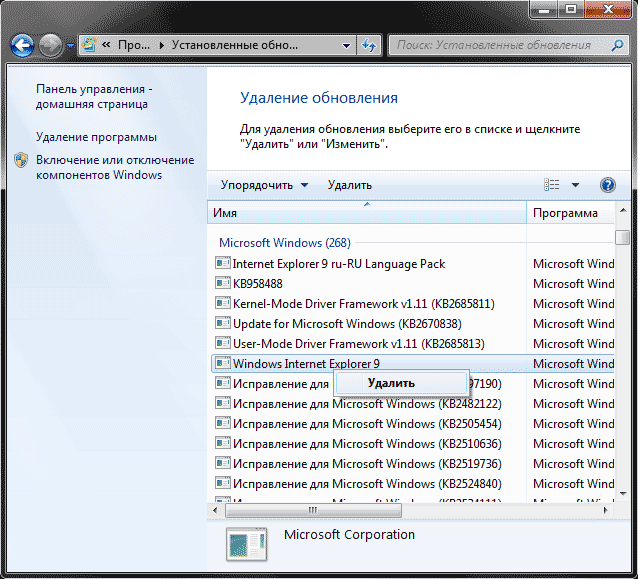
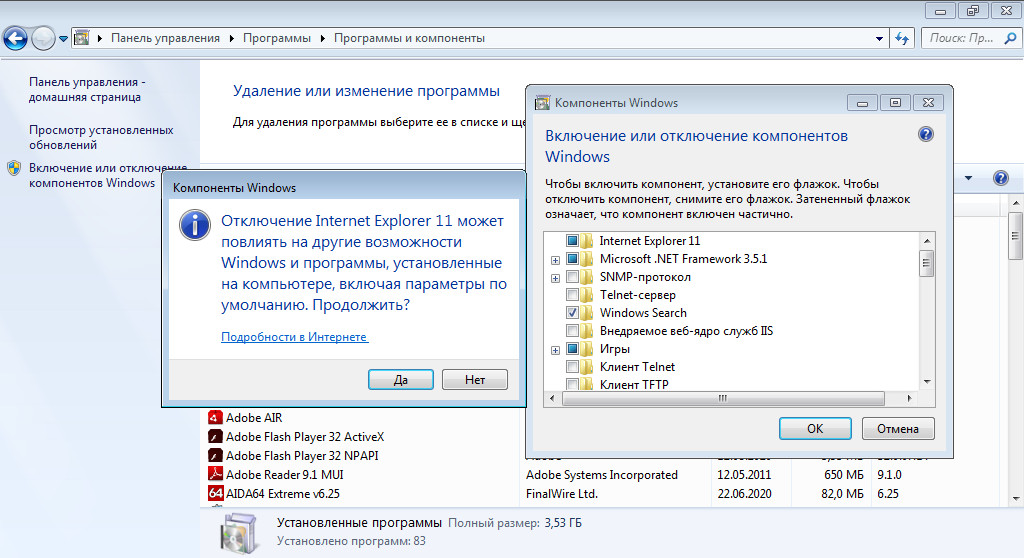
Откройте браузер Internet Explorer и перейдите в меню Сервис (иконка шестеренки) в правом верхнем углу окна.

Как удалить Internet Explorer
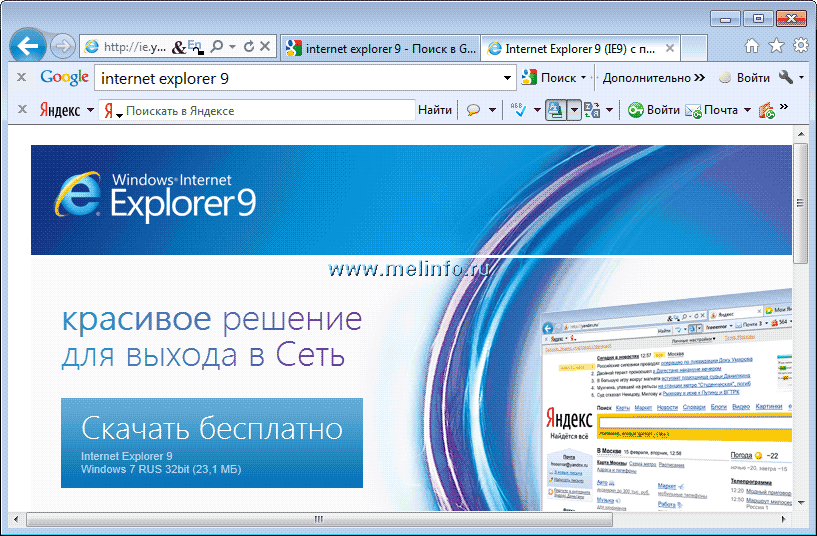
Выберите Управление надстройками из выпадающего списка.

Как удалить Internet Explorer в Windows 10

В разделе Типы надстроек выберите Панели инструментов и расширения.

Как удалить истории в Internet Explorer?

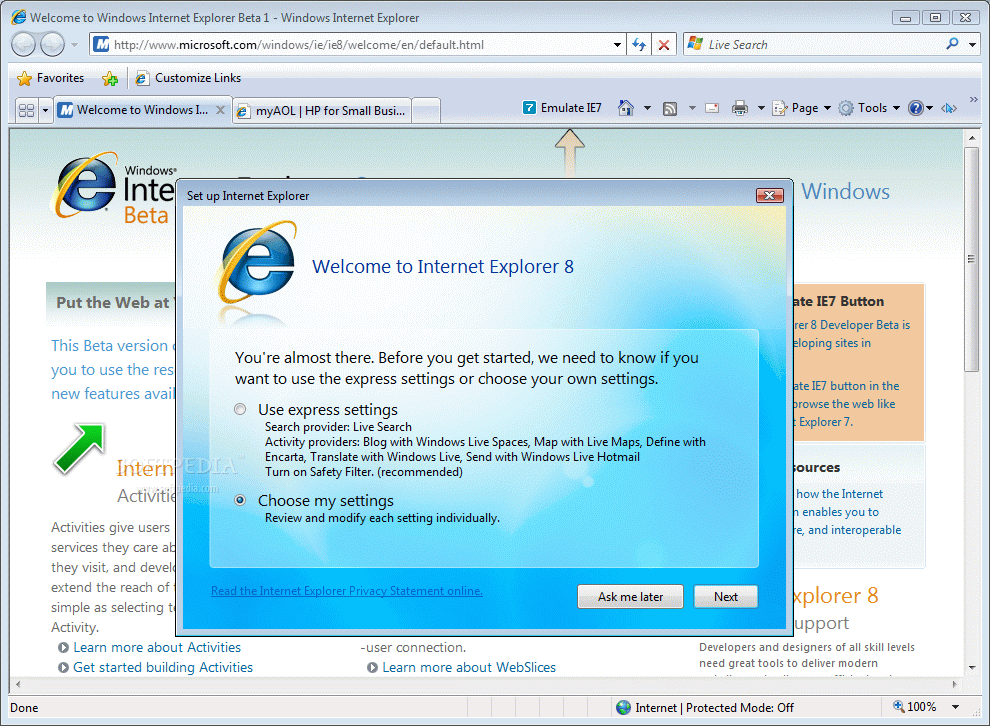
Найдите в списке расширение Кинопоиск и выберите его.

Как удалить Internet Explorer в Windows 7
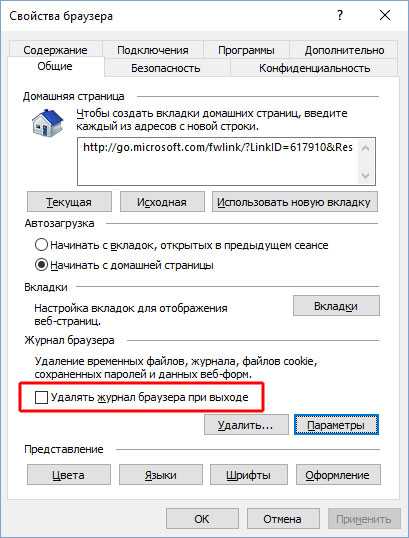
Нажмите кнопку Отключить в правом нижнем углу окна.

❌Как удалить встроенные приложения Windows Edge, Internet Explorer, Media Player и QuickTime, Xbox
Подтвердите отключение надстройки, нажав кнопку Отключить в появившемся окне.

Как удалить Internet Explorer в Windows 10
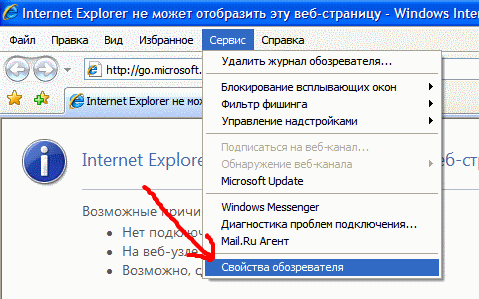
Закройте и снова откройте браузер Internet Explorer для применения изменений.
Для полного удаления Кинопоиска также проверьте список установленных программ на вашем компьютере.

Как удалить Internet Explorer в Windows 8

Как отключить (удалить) Internet Explorer в Windows 7
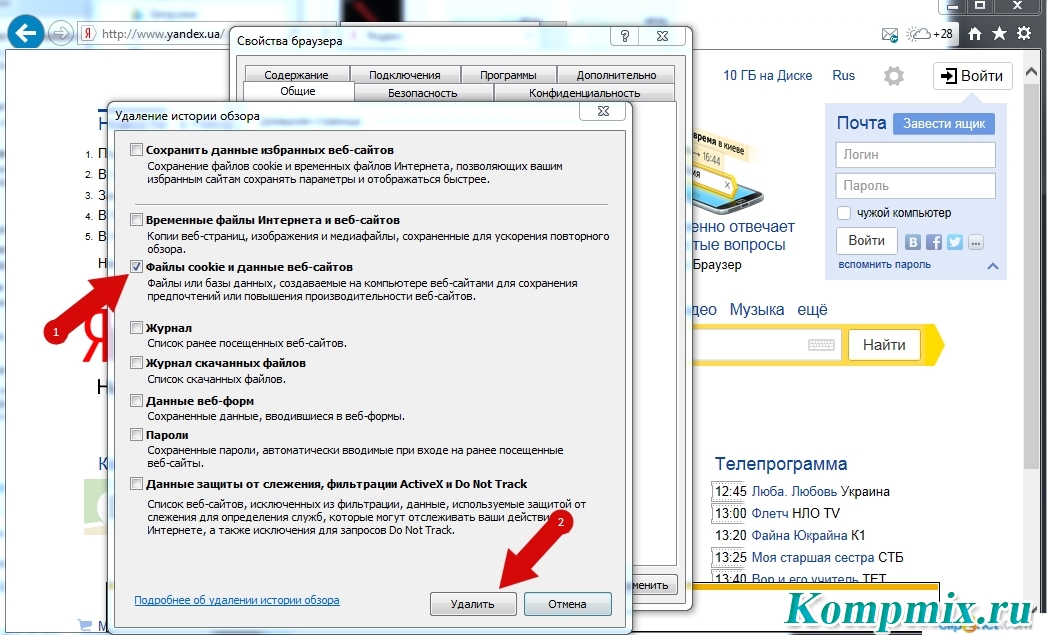
Перейдите в Панель управления и выберите Удаление программ.

Как отключить Internet Explorer Windows 10

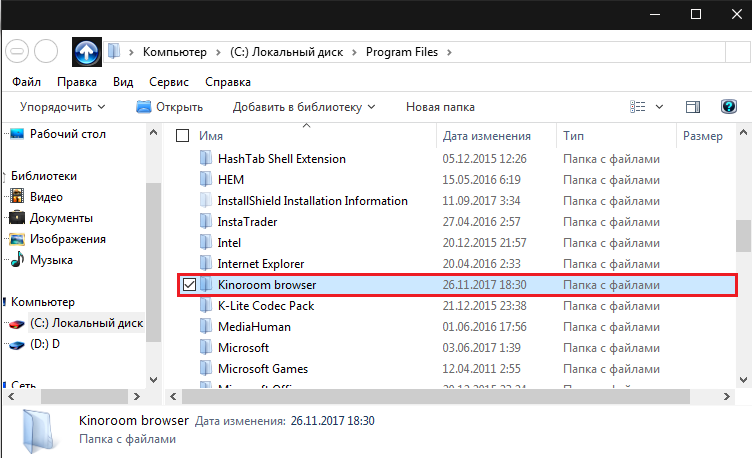
Найдите в списке программ Кинопоиск и удалите его, следуя инструкциям на экране.
